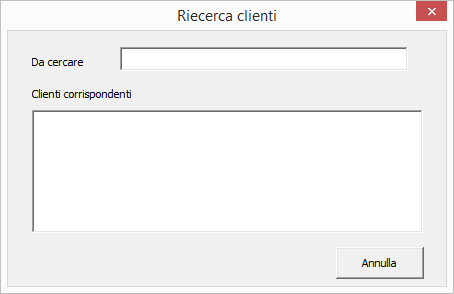 Cominciando a scrivere parte del nome nella cella del testo da cercare l'elenco dei clienti corrispondenti si ridurrà di numero in modo da trovare più facilmente quello desiderato.
Il nominativo può essere selezionato e confermato con il bottone o semplicemente con il doppio-click. |
Il codice della risposta al click del bottone di ricerca sarà semplicemente l'impostazione della cella in cui deve essere riportato il codice e l'attivazione delle finestra.
l'esempio completo é scaricabile da questo link:
Es435.xlsm (a questo link le info per
attivare le macro se risultano bloccate)
Il codice della UserForm
La definizione del
vettore dinamico che contiene l'insieme dei valori possibili come variabile globale e della variabile che contiene la cella di destinazione.
La parte di codice che viene eseguito quando la finestra viene attivata: riempie il vettore con i nomi dei clienti che corrispondono.
Private Sub TbRicerca_Change()
LbRisultati.Clear
Elenco = ""
Testo = TbRicerca.Text
If (
Len(Testo) > 1)
Then
'se ci sono almeno 2 cartteri riempie la lista
For R =
LBound(Clienti)
To UBound(Clienti)
If (
InStr(1, Clienti(R), Testo, vbTextCompare) > 0)
Then
LbRisultati.AddItem Clienti(R)
End If
Next R
Else
' con un solo carattere disattiva il bottone di conferma
CbOK.Visible = False
End If
End Sub
La risposta al cambiamento della stringa di ricerca: riempie la lista con i valori che contengono in testo cercato.
La risposta per il click sul bottone di conferma: riporta il codice nella cella e chiude la finestra.
Private Sub CbOK_Click()
pCellaDest.Value =
Left(LbRisultati.BoundValue, instr(LbRisultati.BoundValue," "))
Unload Me
End Sub
Con il bottone annulla chiude solo la finestra senza modificare il valore.
Con il click del mouse su di un valore della lista attiva il bottone di conferma.
Con il doppio-click su di un elemento della lista, come per il tasto conferma, riporta il codice e chiude la finestra.
Private Sub LbRisultati_DblClick(
ByVal Cancel As MSForms.ReturnBoolean)
If (
Not IsNull(LbRisultati.BoundValue))
Then
pCellaDest.Value =
Left(LbRisultati.BoundValue, instr(LbRisultati.BoundValue," ")-1)
Unload Me
End If
End Sub
Gli esempi contenuti nel sito sono per uso personale, non é consentito l'uso professionale, commerciale o la riproduzione senza autorizzazione.